A Steam Disk írási hiba egyszerű javítása Windows 10 rendszeren
Steam Disk Write Disk Error hibát észlel Windows 10 rendszeren a játék frissítése vagy letöltése közben? Íme néhány gyorsjavítás, amellyel megszabadulhat a hibaüzenettől.
A Grammarly egy jól ismert digitális íróeszköz , amely lehetővé teszi a felhasználók számára, hogy könnyen megtalálják a nyelvtani és helyesírási hibákat a tartalomban. Írók és cégek milliói szerte a világon, akik szívesebben használják. Azt mondják , hogy a Grammarly segít fejleszteni online íráskészségüket és készségeiket . A Grammarly különféle funkciókat és előnyöket kínál a felhasználóknak. A helyesírás-ellenőrző és az alapvető nyelvtani eszközökön túl a legújabb szolgáltatásokkal, például a Tone detektorral bővült. Gondoskodik arról, hogy dokumentumai vagy tartalmai egyszerűen úgy hangzanak, ahogy szeretné.
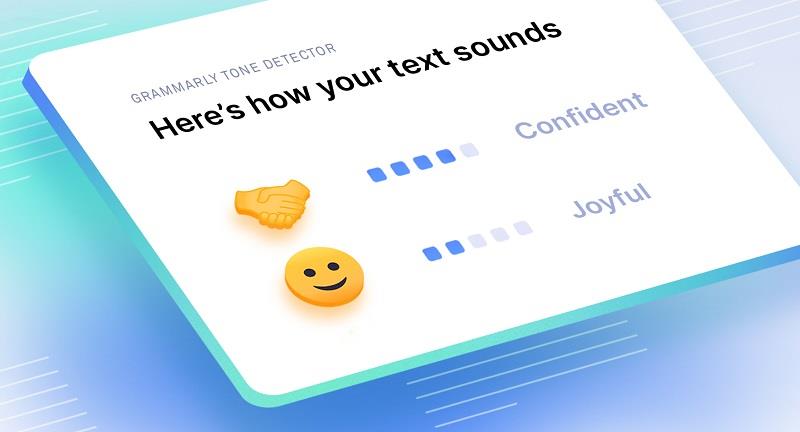
Tartalom
Mi az a Grammarly hangszínérzékelő
A Tone Detector fontos szerepet játszik a hatékony írásban, és lehetővé teszi az üzenet hatékony kézbesítését. A Grammarly egy böngészőbővítmény , amely helyesírás-ellenőrzőt, plágium -ellenőrzőt és most még hangjelzőt is tartalmaz a felhasználók számára világszerte.
Zökkenőmentesen működik a Microsoft Word vagy olyan eszközökkel, mint a Google Docs . A továbblépéshez létre kell hoznia egy ingyenes Grammarly-fiókot. Ha a Grammarly ingyenes próbaverzióját tervezi használni , akkor később frissíthet az üzleti vagy prémium csomagra. A prémium csomag a nyelvtani ellenőrzésen túl fejlett funkciókat kínál.
Az esszé vagy a cikkek másolt tartalmát plágiumdetektor segítségével is ellenőrizheti . A Grammarly plágium-ellenőrzője több ezer weboldalt ellenőrzi, amelyek csak a fizetős csomaghoz tartoznak.
A Grammarly Tone Detector funkció a Grammarly írássegéd létfontosságú része . Még az általános üzenetminőségben is segíti a felhasználókat. A szókifejezés és a nyelvtan megfelelő elemzésével a Grammarly tone detector ellenőrzi, hogy a blogbejegyzéseket, e-maileket vagy dokumentumokat hogyan értelmezik a felhasználók.
Segít ellenőrizni, hogyan fogadják az írást a közösségi oldalakon, például a Twitteren vagy a Facebookon . Ennek az eszköznek a segítségével könnyedén, gond nélkül fejlesztheti írását.
Az írás hangszínének ellenőrzése a Grammarly segítségével
Megtekintheti a hangérzékelő béta verzióját, amely már elérhető a felhasználók számára a Grammarly böngészőbővítményében Safari , Chrome és Firefox számára . Jelenleg csak a főbb e-mail szolgáltatásoknál működik, mint például a Yahoo és a Gmail .
Ha készen áll az írás hangjának ellenőrzésére, kövesse az alábbi lépéseket:
1. lépés: Először még egyszer ellenőriznie kell, hogy telepítette-e a Grammarly böngészőbővítményét .
2. lépés: Most meg kell nyitnia minden olyan webhelyet, amelyre e-mailt vagy szöveget írhat, például a Yahoo -t vagy a Gmailt .
3. lépés: Győződjön meg róla, hogy néhány mondatot ír , hogy a hangérzékelő biztosan olvassa a megadott mondatokat. A hangérzékelőnek több mint 120 karakterre van szüksége az aktiváláshoz.
4. lépés: Végül válassza ki a képernyő jobb alsó sarkában megjelenő hangulatjelet a tartalom hangjának ellenőrzéséhez.
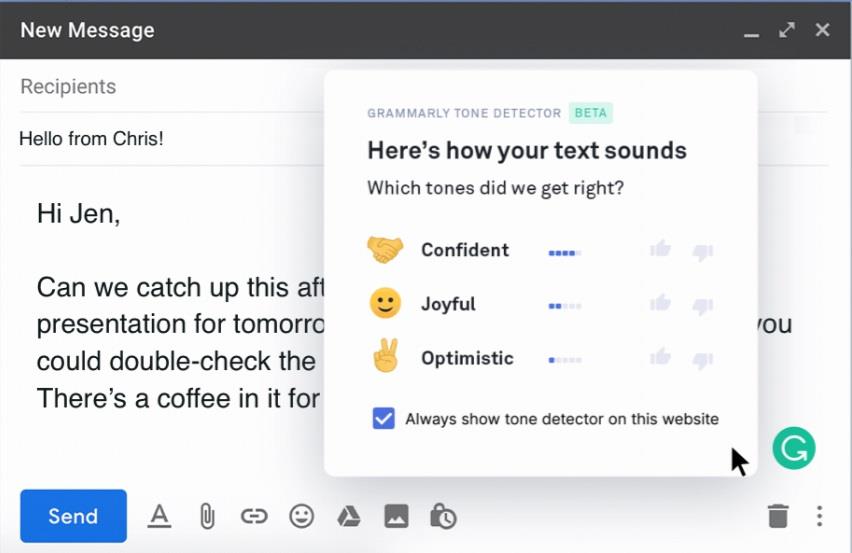
Következtetés
A legtöbb webhelyen nyelvtanilag egyértelmű írási javaslatok és hangfelismerés érhetők el a felhasználók számára. Jobb lenne, ha ezt megértené néhány vállalkozással kapcsolatos webhelyen. A Tone Detector of Grammarly és az egyértelműségi javaslatok csak a prémium felhasználók számára érhetők el.
Az összes legújabb funkcióhoz, beleértve a Tone Detectort is, korlátozások és korlátozások nélkül hozzáférhet, csak a prémium csomagot választja minden meggondolás nélkül. Ha végzett a Grammarly használatával, és szeretné eltávolítani a Grammarlyt , biztosíthatom, hogy simább, mint egy forró, vajas golyó.
Steam Disk Write Disk Error hibát észlel Windows 10 rendszeren a játék frissítése vagy letöltése közben? Íme néhány gyorsjavítás, amellyel megszabadulhat a hibaüzenettől.
Fedezze fel, hogyan távolíthat el alkalmazásokat a Windows 10 rendszerből a Windows Store segítségével. Gyors és egyszerű módszerek a nem kívánt programok eltávolítására.
Fedezze fel, hogyan tekintheti meg vagy törölheti a Microsoft Edge böngészési előzményeit Windows 10 alatt. Hasznos tippek és lépésről-lépésre útmutató!
A Google zökkenőmentessé tette a csoportos megbeszélések lebonyolítását. Tudd meg a Google Meet korlátait és lehetőségeit!
Soha nincs rossz idő a Gmail jelszavának megváltoztatására. Biztonsági okokból mindig jó rutinszerűen megváltoztatni jelszavát. Ráadásul soha
Az online adatvédelem és biztonság megőrzésének egyik alapvető része a böngészési előzmények törlése. Fedezze fel a módszereket böngészőnként.
Ismerje meg, hogyan lehet némítani a Zoom-on, mikor és miért érdemes ezt megtenni, hogy elkerülje a zavaró háttérzajokat.
Használja ki a Command Prompt teljes potenciálját ezzel a több mint 280 (CMD) Windows-parancsot tartalmazó átfogó listával.
Alkalmazhatja a Google Táblázatok feltételes formázását egy másik cella alapján, a Feltételes formázási segédprogrammal, a jelen cikkben ismertetettek szerint.
Kíváncsi vagy, hogyan használhatod a Rendszer-visszaállítás funkciót a Windows 11 rendszeren? Tudd meg, hogyan segíthet ez a hasznos eszköz a problémák megoldásában és a számítógép teljesítményének helyreállításában.







![Feltételes formázás egy másik cella alapján [Google Táblázatok] Feltételes formázás egy másik cella alapján [Google Táblázatok]](https://blog.webtech360.com/resources3/images10/image-235-1009001311315.jpg)
